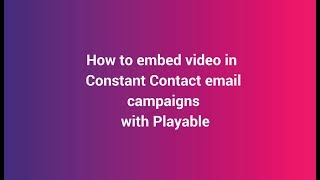Cómo insertar videos en sus campañas de correo electrónico de contacto constante
Playable está completamente integrado con Constant Contact, lo que hace que agregar videos a sus correos electrónicos sea rápido y fácil
Involucre a su audiencia, aumente su conversión, y vende más productos con correo electrónico de vídeo de Constant Contact
Video ❤️ Email
Agrega fácilmente videos a tus campañas de marketing por correo electrónico.
Video de alta calidad que se reproduce automáticamente en el 99% de bandejas de entrada.
Tecnología de Video Email patentada que funciona con cualquier plataforma de correo electrónico.
Aumenta las reproducciones de videos
El video es el contenido más atractivo. El correo electrónico es el canal más confiable.
Empiece a enviar su mejor contenido a su mejor audiencia .
Maximiza el alcance y el ROI de tu video marketing.
Optimiza el engagement
El video estimula el interés y el deseo más que cualquier otro tipo de contenido.
Los espectadores de video email están mejor calificados para tomar acción post-click.
Obtén más clicks. Vende más cosas.
Tutorial paso a paso: cómo incrustar video en Constant Contact campañas de correo electrónico con Playable
En este tutorial, aprenderá a crear, incrustar y enviar un correo electrónico de video usando Constant Contact y Playable, que se reproduce automáticamente en el momento de abrir el correo electrónico, como estos ejemplos.
Si desea utilizar un video MP4 específicamente, o videos de YouTube, Vimeo, TikTok, Facebook, Instagram u otros canales, puede preferir nuestro otros tutoriales y guías de video.
Prepare su plantilla de correo electrónico en Contacto constante
1. Cree un nuevo correo electrónico en Constant Contact
Crear un nueva campaña de correo electrónico dentro de Constant Contact de la forma habitual.
Elija un Plantilla, Agrega un Línea de asunto, selecciona tu Listay complete todos los pasos para diseñar su primer correo electrónico con video.
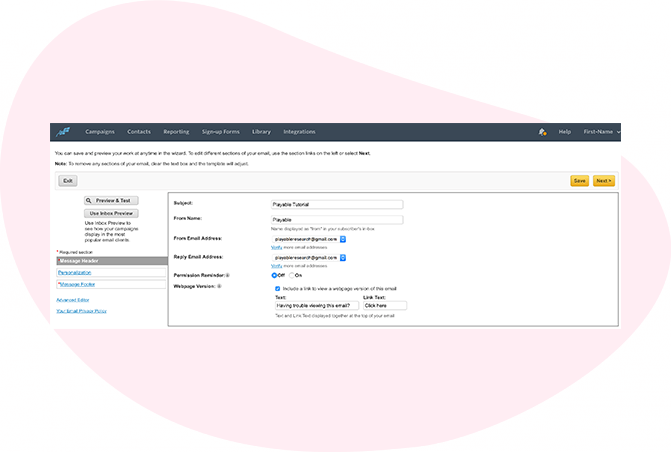
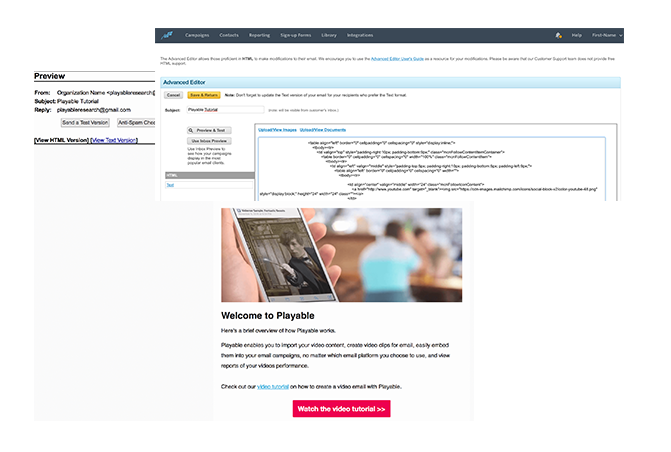
2. Importe su contenido HTML
Como alternativa al uso de una plantilla existente, puede importar el HTML de su propio diseño de correo electrónico personalizado.
Usando el contacto constante Editor avanzado, haciendo clic en el título en la lista de opciones a la izquierda de la página. El código de su correo electrónico personalizado simplemente se pega en el editor, que luego podemos previsualizar.
En la vista previa, podrá identificar el Marcador de posición de imagen que solía reemplazar con el video, en un paso posterior.
Importa tu video en Playable
3. Cree su cuenta Playable
Si es nuevo en Playable, debe crear un nueva cuenta.
Una vez que haya iniciado sesión, verá la página de bienvenida de Playable, haga clic en Videos continuar.
Tenga en cuenta que Playable ofrece una Prueba gratuita de 30 días cuenta a prueba de conducción la plataforma. Después de lo cual puede actualizar su plan o comprar jugadas adicionales según sea necesario.
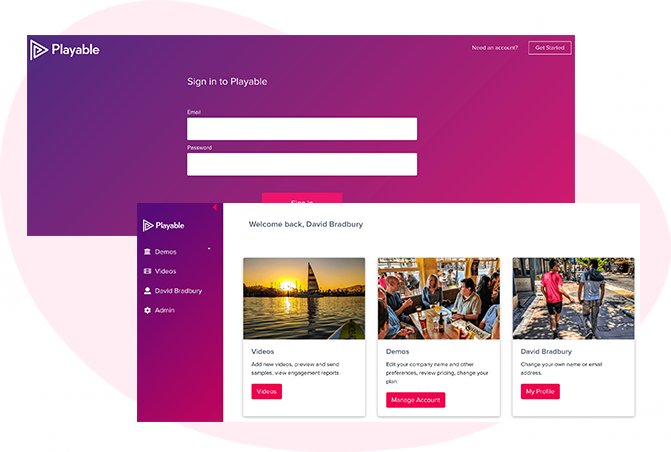

4. Cómo agregar un nuevo video
Para comenzar el proceso de creación de un nuevo video para usar en su correo electrónico, simplemente haga clic en + Agregar video.
5. Sube tu video a Playable
Cree un título para su video, esto se utilizará para ubicarlo en el futuro en su cuenta Playable y en los informes. Haciendo referencia a las dimensiones del soporte de la posición de la imagen en la plantilla de correo electrónico, ahora puede ingresar el tamaño (ancho) del contenido de video que desea crear, o mantener el tamaño óptimo como sugiere Playable.
Tiene 2 opciones sobre cómo cargar su contenido de video en Playable:
- Copie y pegue una URL de la ubicación del video - Playable acepta contenido de las principales plataformas de alojamiento, incluidas YouTube, Vimeo, Brightcove, TikTok, Facebook e Instagram.
- Subir archivo - Sube un archivo desde tu computadora. Se aceptan todos los formatos de archivo de video, incluidos MP4, AVI y MOV.
Una vez que haya seleccionado su video, haga clic en el Solicitar para cargar su archivo de video.
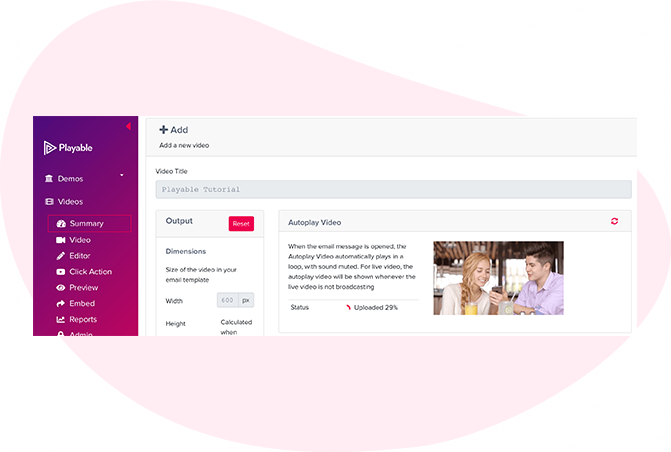
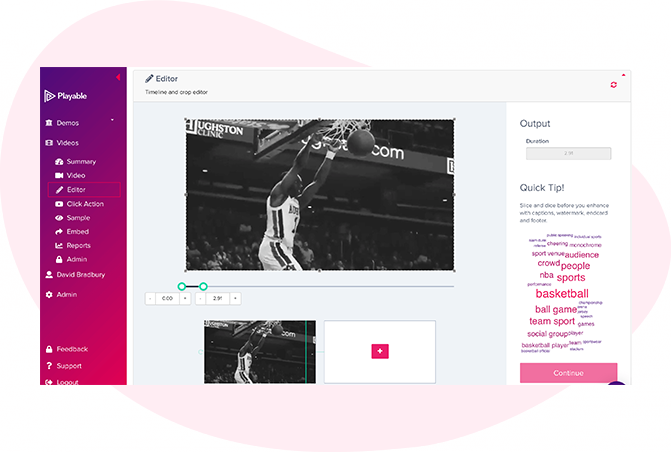
6. Edite su video de correo electrónico
Una vez completada la configuración de su video, ahora es el momento de editar su video. Para comenzar este clic Editor.
Nuestra Editor en línea está diseñado para permitirle crear un videoclip a partir del video completo que cargó. Es esta edición la que se reproducirá en su correo electrónico de video. En el Editor, puede recortar el video para enfocarse en el contenido clave y seleccionar varias escenas para cambiar la duración del video.
Mientras crea su correo electrónico de video, el editor le mostrará la duración total y le permitirá obtener una vista previa de las ediciones y volver a editar hasta que esté satisfecho con su corte final. Una vez que esté satisfecho con su edición, haga clic en el Continuar botón.
7. Mejore su video de correo electrónico
Ahora está listo para agregar mejoras a su video, que incluyen Subtítulos, Filigrana, Endcard, o Pie de página. Simplemente seleccione la mejora que desea agregar y siga las instrucciones en pantalla para agregarla a su video.
Ahora ha terminado de crear su videoclip, así que haga clic en el Compilar botón para continuar.
Playable ahora compila este video, creando múltiples versiones, que se utilizarán para garantizar que cada destinatario reciba un video optimizado más adecuado para su dispositivo, ancho de banda y conexión.
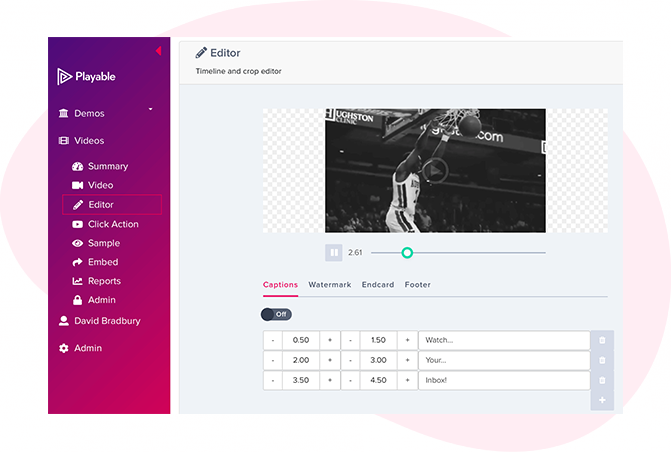
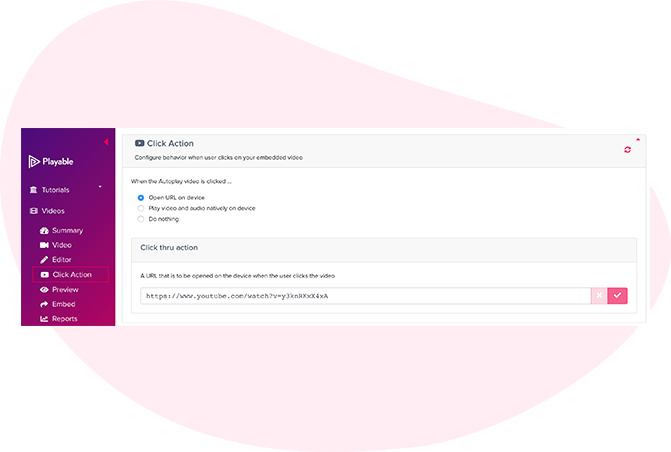
8. Agregue un vínculo de llamado a la acción (CTA)
Como el video se está reproduciendo dentro del correo electrónico de los destinatarios, existe la opción de incluir un Llamada a la acción (CTA) enlace dentro del video.
Para configurar tu Haga clic en Acción, agregue el enlace / URL de la página de destino a la que desea que se redirija a los usuarios que hacen clic en el video y guárdelo.
9. Obtenga una vista previa y muestre su correo electrónico de video
Obtenga una vista previa de cómo se reproduce su correo electrónico con video en los principales clientes de correo electrónico utilizando el menú desplegable sobre la ventana de vista previa.
También puede enviar una muestra de su video por correo electrónico para revisión interna. Haga clic en el Muestra , complete el formulario y presione Enviar. Puede agregar un mensaje a la muestra. Esto es útil cuando se circula para recibir comentarios internos.
Una vez que esté satisfecho con la muestra, haga clic en Empotrar en el menú de la izquierda para continuar.
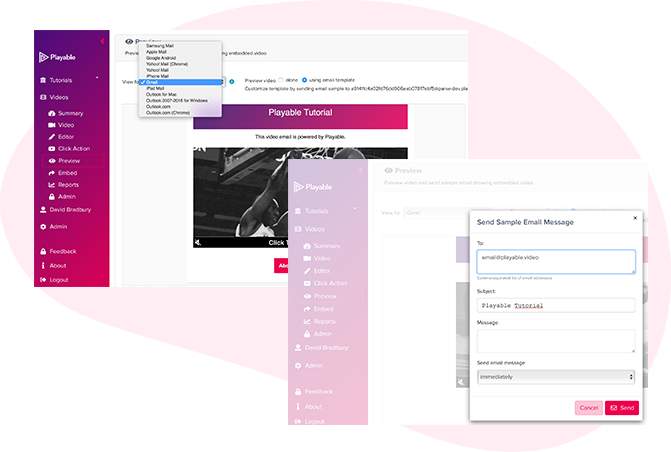
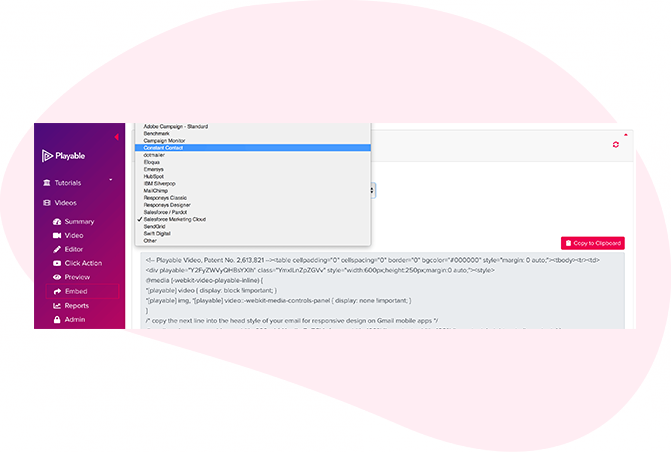
10. Su video de correo electrónico ahora está creado.
Tu el video ahora está compilado con éxito así que ahora es el momento de agregar el video a su plantilla de correo electrónico.
El primer paso es copiar el código incrustado HTML de Playable en Constant Contact.
Inserta el video en tu Contacto constante
11. Inserte el video en su campaña de Constant Contact.
Para incrustar el video en su plantilla de correo electrónico, seleccione Contacto constante de la lista desplegable de proveedores de correo electrónico, en el Empotrar página.
El HTML Código de inserción, optimizado para Contacto constante, aparecerá a continuación. Utilice siempre el último código incrustado para asegurar la captura de todos los cambios realizados en el video y la configuración.
Haga clic en el Copiar al portapapeles botón para agarrar todos los Código de inserción para pegarlo en tu Contacto constante plantilla de correo electrónico.
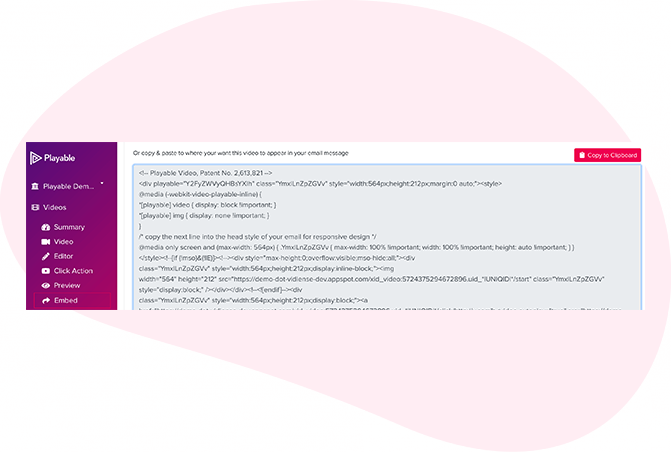
Pegar el código de inserción en contacto constante

12. Pegue HTML en la plantilla de Constant Contact
Regresa a tu Plantilla de correo electrónico de Constant Contact, del paso anterior.
Como usaste el Botón Copiar al portapapeles agarrar Código de inserción HTML de Playable, simplemente pegue el código incrustado en Constant Contact Editor avanzado donde desea que aparezca el video en el correo electrónico, reemplazando el Marcador de posición de imagen.
Luego Guardar cambios.
Continuar a diseñar, probar y enviar su campaña con Constant Contact
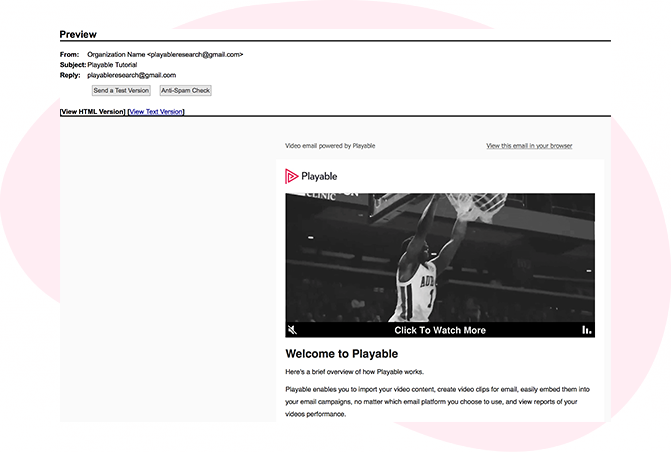
13. Pruebe y envíe su video por correo electrónico
El contenido de su video ahora está incrustado en su plantilla de correo electrónico dentro de Contacto constante, puede obtener una vista previa de esto y ver el video en reproducción.
Para enviar tu video email para continuar probando y enviando tu campaña de la forma habitual.
Ver es Creer
Ingresa tu email para enviar un video de muestra a tu bandeja de entrada. Pasa el mouse sobre el video para obtener una vista previa de la campaña completa.
Celebre cada día festivo con Budweiser
Con campañas de video por correo electrónico, Budweiser puede llevar deliciosos cogollos helados a sus clientes en cada día festivo u ocasión especial.
Happy Hour es más feliz con video
Ahora puede ver la deliciosa cerveza Yard House, las alitas de pollo y el taco al pastor que se muestran en los correos electrónicos de video, tentar a los clientes nunca fue tan fácil.
El zoológico de Memphis crea recuerdos con video
Parques tematicos El zoológico de Memphis puede invitar a las familias a sus instalaciones con estos entretenidos correos electrónicos de video de alta calidad, tan fácil como abrir su bandeja de entrada.
Crealy monta ahora en videos entretenidos
Parques tematicos Con correo electrónico de video de alta calidad, Crealy Theme Park puede mostrar sus nuevas y emocionantes atracciones, justo en la bandeja de entrada de todos... ¡así que haga fila!
Aprender Más